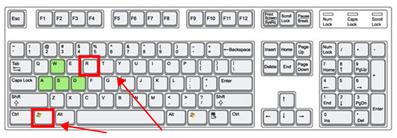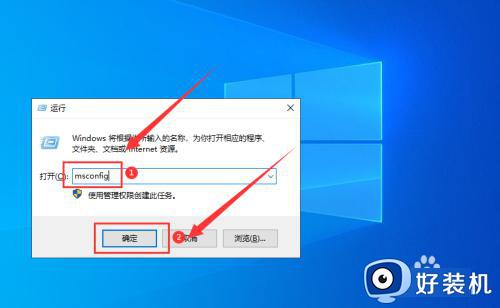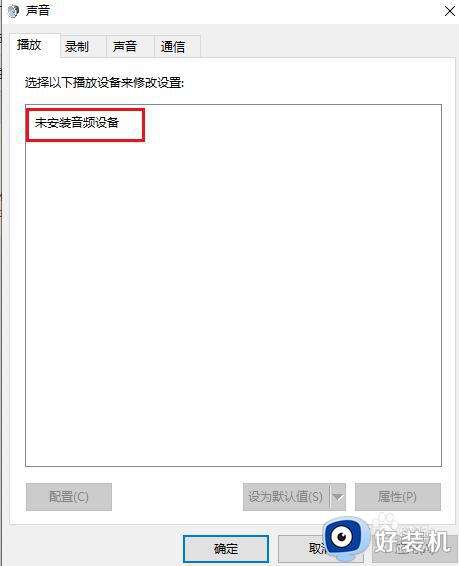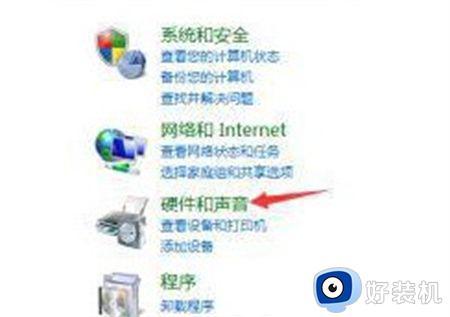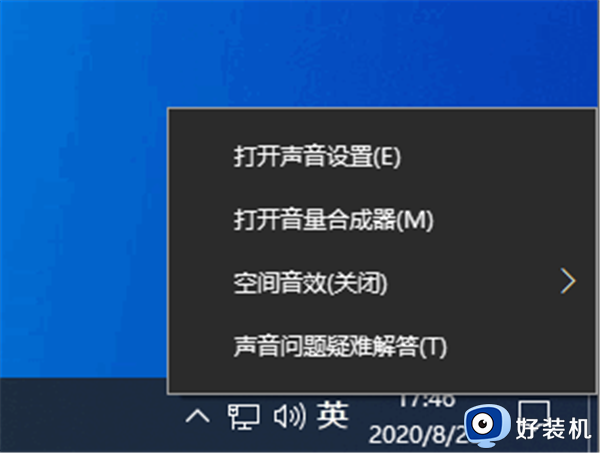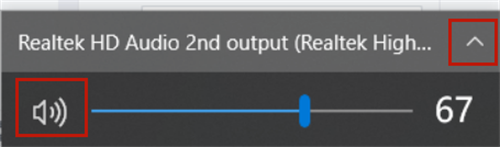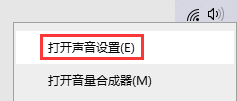w10未安装任何音频输出设备怎么办 w10显示未安装音频设备解决方法
时间:2022-11-08 11:33:35作者:run
近日有用户反馈自己在使用win10系统的时候,却发现右下角的声音图标显示未安装音频设备,今天小编教大家w10未安装任何音频输出设备怎么办,操作很简单,大家跟着我的方法来操作吧。
解决方法:
1.首先我们右键点击”此电脑“选择”属性“。
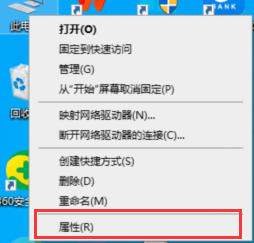
2.进入页面后,点击左侧菜单”控制面板主页“选项进入。
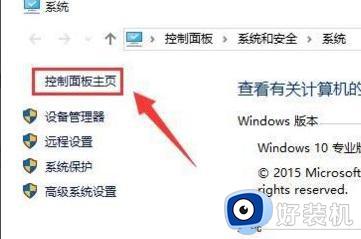
3.然后点击硬件和声音选项进入,继续下一步操作。
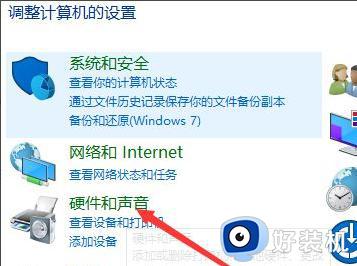
4.我们点击声音选项下方的”管理音频设备“。
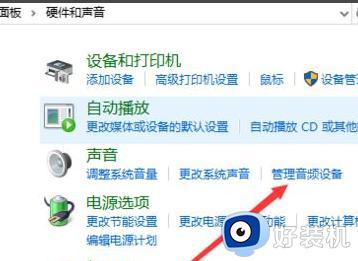
5.在弹出的声音对话框中,点击未安装音频设备勾选显示禁用的设备选项进入。
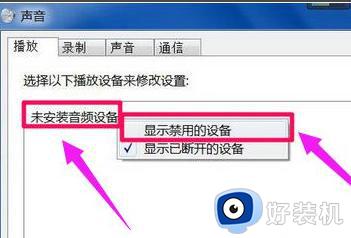 6.鼠标右键点击扬声器,在弹出的选项中勾选”启用“选项即可。
6.鼠标右键点击扬声器,在弹出的选项中勾选”启用“选项即可。
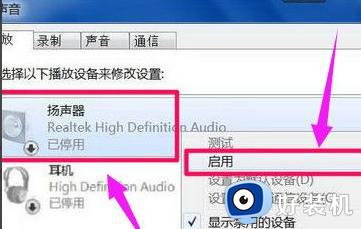
以上就是小编教的w10显示未安装音频设备解决方法的全部内容,有需要的用户就可以根据小编的步骤进行操作了,希望能够对大家有所帮助。